Giới thiệu về LDPlayer
LDPlayer là một giả lập Android miễn phí và mạnh mẽ, được phát triển bởi công ty Trung Quốc XUANZHI. Với LDPlayer, người dùng có thể chơi game Android trên máy tính với hiệu suất cao và trải nghiệm tốt hơn. LDPlayer hỗ trợ hầu hết các ứng dụng và trò chơi Android phổ biến, và có thể chạy trên cả hệ điều hành Windows và Mac.
Hướng dẫn cài đặt College Proxy trên CHPlay
Để thêm Proxy IPv4 vào LDPlayer, bạn cần cài đặt ứng dụng College Proxy từ CHPlay. Dưới đây là hướng dẫn cài đặt College Proxy trên CHPlay:
Để cài đặt College Proxy trên LDPlayer, bạn cần truy cập vào CHPlay và tìm kiếm “College Proxy”.

Sau đó, nhấp vào nút “Cài đặt (Install)” để bắt đầu quá trình cài đặt.
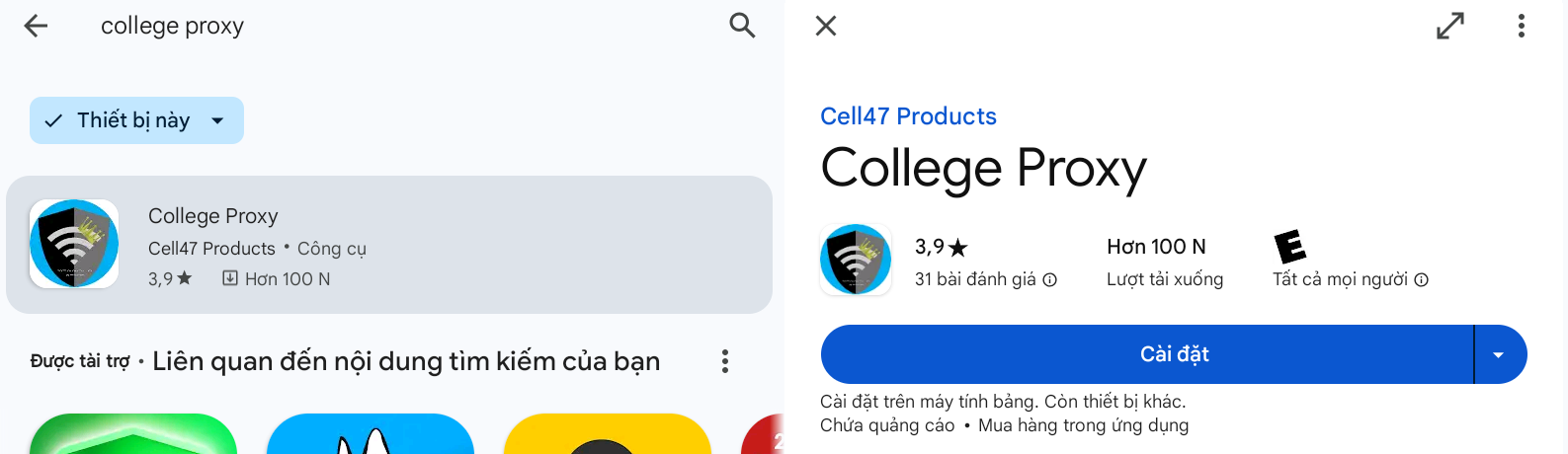
Hướng dẫn thêm Proxy vào College Proxy
Sau khi đã cài đặt College Proxy, bạn cần thêm Proxy IPv4 vào ứng dụng này để sử dụng trong LDPlayer. Dưới đây là hướng dẫn chi tiết:
Bước 1: Mở College Proxy
Trên màn hình chính của LDPlayer, hãy tìm và nhấp vào biểu tượng College Proxy để mở ứng dụng.
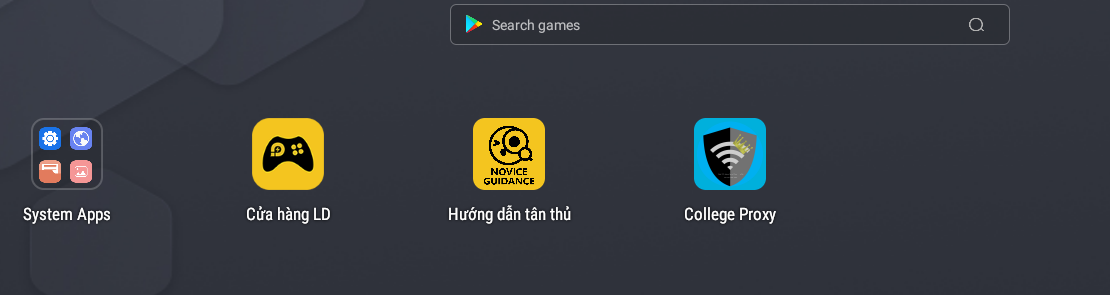
Bước 2: Thêm Proxy IPv4
Sau khi mở College Proxy, hãy nhấp vào nút “Thêm Proxy” để thêm Proxy IPv4.
Bước 3: Nhập thông tin Proxy
Trong giao diện thêm Proxy, hãy nhập thông tin của Proxy IPv4 bạn muốn sử dụng, bao gồm địa chỉ IP và Port. (Mặc định tất cả Proxy IPv4 tại PowerNet sử dụng cổng 5555)
Sau khi nhập thông tin, hãy nhấp vào nút “Start Proxy Services” để hoàn thành quá trình thêm và khởi chạy dịch vụ Proxy
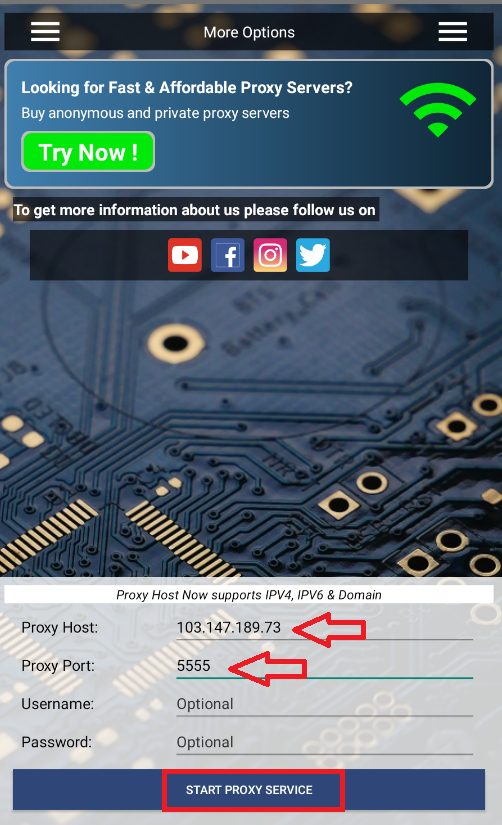
Kiểm tra IP sau khi đã cấu hình
Sau khi đã thêm Proxy vào LDPlayer, bạn có thể kiểm tra IP của thiết bị để đảm bảo rằng Proxy đã được cấu hình thành công. Có nhiều công cụ trực tuyến và ứng dụng di động có thể giúp bạn kiểm tra IP hiện tại của thiết bị. Hãy sử dụng một trong số đó để kiểm tra IP của LDPlayer và xác nhận rằng Proxy đã được áp dụng.
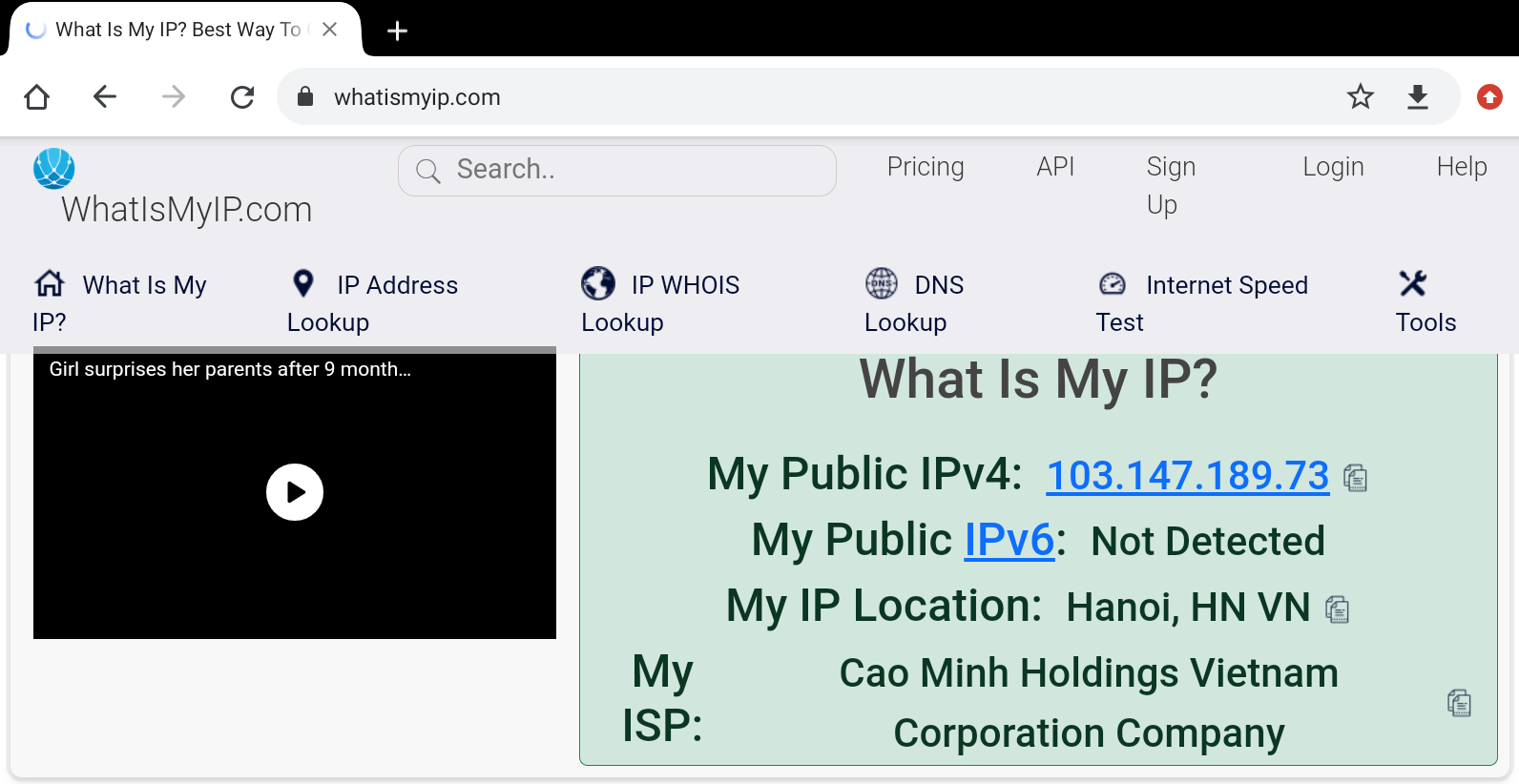
Trên đây là hướng dẫn chi tiết về cách thêm Proxy IPv4 vào trình giả lập LDPlayer. Bằng cách sử dụng Proxy, bạn có thể tăng tốc độ kết nối và nâng cao trải nghiệm chơi game trên LDPlayer. Hãy thử áp dụng các bước trong hướng dẫn này và tận hưởng trải nghiệm chơi game tốt hơn trên LDPlayer!

